Autor:
Clyde Lopez
Erstelldatum:
25 Juli 2021
Aktualisierungsdatum:
1 Juli 2024

Inhalt
- Schritte
- Methode 1 von 2: Bücher in unterstützten Formaten herunterladen
- Methode 2 von 2: Nicht unterstützte Formate herunterladen
- Tipps
Nook enthält eine begrenzte Anzahl kostenloser Bücher, die nicht einmal annähernd ein begeisterter Bücherwurm sind! Aber Sie müssen sich keine Sorgen machen, denn Sie können Bücher direkt im Barnes & Noble E-Store kaufen oder einfach vorhandene Bücher von Ihrem Computer auf Ihr Gerät kopieren, um sie überall zu lesen.
Schritte
Methode 1 von 2: Bücher in unterstützten Formaten herunterladen
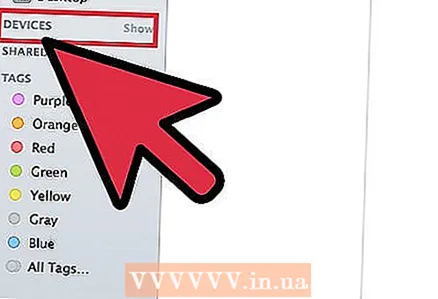 1 Verbinden Sie den Nook mit Ihrem Computer. Verwenden Sie dazu ein Datenkabel, stecken Sie es in den Micro-USB-Port des E-Readers und verbinden Sie das Kabel mit dem USB-Port Ihres Computers.
1 Verbinden Sie den Nook mit Ihrem Computer. Verwenden Sie dazu ein Datenkabel, stecken Sie es in den Micro-USB-Port des E-Readers und verbinden Sie das Kabel mit dem USB-Port Ihres Computers. - Im Allgemeinen unterstützt Nook die Formate ePub, CBZ und PDF. Um solche Bücher in Nook zu laden, müssen Sie sie nur kopieren.
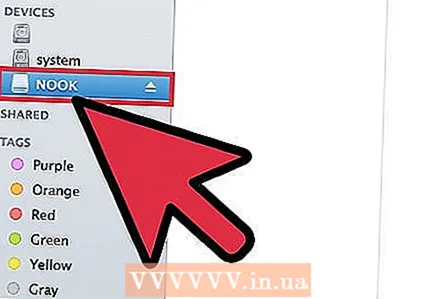 2 Öffnen Sie das Nook-Datei-Repository auf Ihrem Computer. Die Vorgehensweise ist für Windows und Mac etwas anders:
2 Öffnen Sie das Nook-Datei-Repository auf Ihrem Computer. Die Vorgehensweise ist für Windows und Mac etwas anders: - Öffnen Sie in Windows die Verknüpfung Arbeitsplatz auf Ihrem Desktop. Klicken Sie im Menü links auf die Registerkarte Wechsellaufwerke, um auf den Inhalt des E-Books zuzugreifen und es in einem separaten Fenster zu öffnen.
- Auf Mac-Computern wird die Nook-Verknüpfung auf dem Desktop angezeigt, nachdem das Gerät angeschlossen wurde. Doppelklicken Sie, um es zu öffnen, um den Inhalt in einem neuen Fenster anzuzeigen.
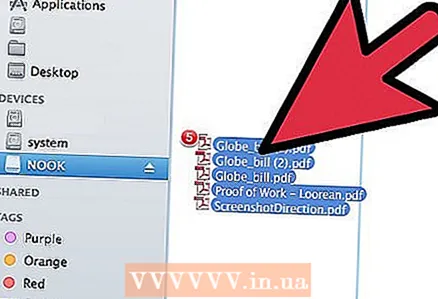 3 Wählen Sie die ePub-, CBZ- oder PDF-Dateien aus, die Sie in Nook hochladen möchten. Ziehen Sie sie dann in das geöffnete Nook-Fenster. Die Dateien werden vom Computer auf den Nook kopiert.
3 Wählen Sie die ePub-, CBZ- oder PDF-Dateien aus, die Sie in Nook hochladen möchten. Ziehen Sie sie dann in das geöffnete Nook-Fenster. Die Dateien werden vom Computer auf den Nook kopiert. 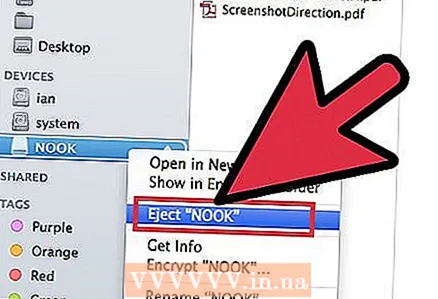 4 Trennen Sie den Nook von Ihrem Computer. Tun Sie dies, nachdem alle Dateien kopiert wurden und Sie sofort mit dem Lesen beginnen können.
4 Trennen Sie den Nook von Ihrem Computer. Tun Sie dies, nachdem alle Dateien kopiert wurden und Sie sofort mit dem Lesen beginnen können.
Methode 2 von 2: Nicht unterstützte Formate herunterladen
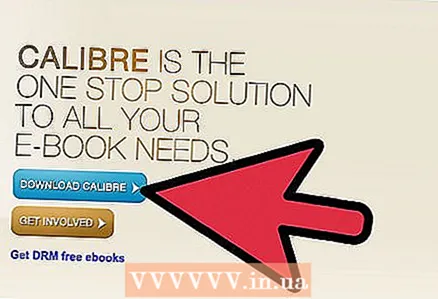 1 Calibre-Software herunterladen. Sie können Software von Drittanbietern verwenden, um Bücher in nicht unterstützten Formaten herunterzuladen. Calibre ist so ein Programm. Es ist ein kostenloser E-Book-Manager, mit dem Sie Bücher auf Ihrem Gerät kopieren und organisieren können.
1 Calibre-Software herunterladen. Sie können Software von Drittanbietern verwenden, um Bücher in nicht unterstützten Formaten herunterzuladen. Calibre ist so ein Programm. Es ist ein kostenloser E-Book-Manager, mit dem Sie Bücher auf Ihrem Gerät kopieren und organisieren können. - Sie können Calibre auf der offiziellen Website des Programms herunterladen; Klicken Sie auf der Hauptseite auf die blaue Schaltfläche "Download Calibre" und öffnen Sie das Installationsprogramm nach dem Herunterladen durch Doppelklick.
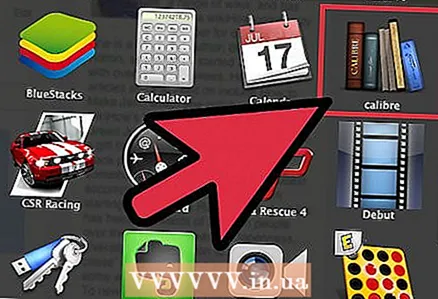 2 Kaliber starten. Starten Sie nach der Installation die Calibre-App über Ihre Desktop-Verknüpfung, klicken Sie auf die Schaltfläche „Bücher hinzufügen“ in der oberen linken Ecke, um eBooks zu Ihrer Calibre-Bibliothek hinzuzufügen (ähnlich wie bei iTunes).
2 Kaliber starten. Starten Sie nach der Installation die Calibre-App über Ihre Desktop-Verknüpfung, klicken Sie auf die Schaltfläche „Bücher hinzufügen“ in der oberen linken Ecke, um eBooks zu Ihrer Calibre-Bibliothek hinzuzufügen (ähnlich wie bei iTunes). 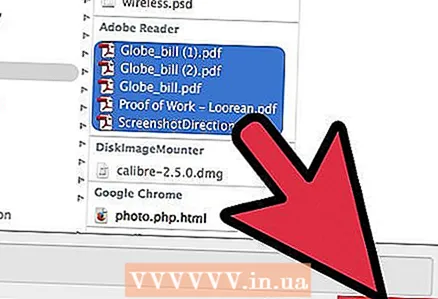 3 Öffnen Sie den Ordner mit den Büchern, die Sie kopieren möchten, und markieren Sie die gewünschten Dateien. Klicken Sie dann auf „Öffnen“ und die ausgewählten Bücher werden automatisch der Calibre-Bibliothek hinzugefügt.
3 Öffnen Sie den Ordner mit den Büchern, die Sie kopieren möchten, und markieren Sie die gewünschten Dateien. Klicken Sie dann auf „Öffnen“ und die ausgewählten Bücher werden automatisch der Calibre-Bibliothek hinzugefügt. 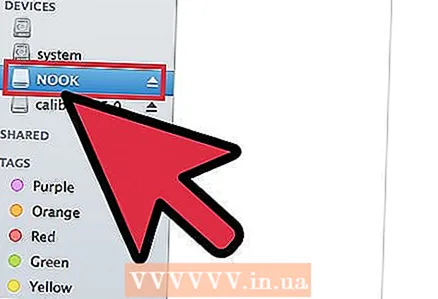 4 Verbinden Sie den Nook mit Ihrem Computer. Verwenden Sie dazu ein Datenkabel, stecken Sie es in den Micro-USB-Port des E-Readers und verbinden Sie das Kabel mit dem USB-Port Ihres Computers.
4 Verbinden Sie den Nook mit Ihrem Computer. Verwenden Sie dazu ein Datenkabel, stecken Sie es in den Micro-USB-Port des E-Readers und verbinden Sie das Kabel mit dem USB-Port Ihres Computers. - Warten Sie, bis Calibre Ihren Nook erkennt. Die Initialisierung ist abgeschlossen, wenn Sie im Menü rechts die Schaltfläche „An Gerät senden“ sehen.
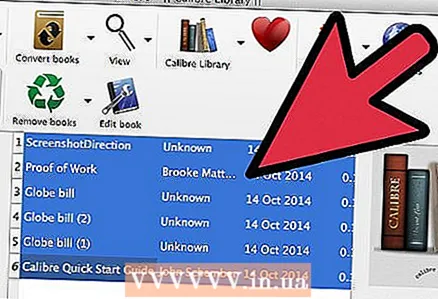 5 Wählen Sie in der Calibre-Bibliothek die Bücher aus, die Sie auf Nook herunterladen möchten. Klicken Sie anschließend im Menü auf die Schaltfläche „An Gerät senden“. Calibre beginnt mit dem Kopieren von Büchern und wenn Sie fertig sind, stoppt die Ladeanimation in der unteren rechten Ecke.
5 Wählen Sie in der Calibre-Bibliothek die Bücher aus, die Sie auf Nook herunterladen möchten. Klicken Sie anschließend im Menü auf die Schaltfläche „An Gerät senden“. Calibre beginnt mit dem Kopieren von Büchern und wenn Sie fertig sind, stoppt die Ladeanimation in der unteren rechten Ecke. - Sobald die Ladeanimation stoppt, können Sie den Nook von Ihrem Computer trennen und mit dem Lesen von E-Books beginnen.
Tipps
- Im Barnes & Noble E-Store gekaufte Bücher haben immer ein unterstütztes Format und müssen vor dem Laden auf das Gerät nicht konvertiert werden.
- Calibre konvertiert nicht unterstützte Bücher vor dem Hochladen in Nook, während die Datei im Originalformat belassen wird.



